Správne otvorenie napájania z prenosného počítača
V priebehu času sa napájací adaptér z prenosného počítača môže zastaviť a vyžaduje si opravu s predbežnou analýzou. Ďalej v tomto článku vám poviem všetko, čo potrebujete vedieť, aby ste otvorili napájanie z takmer akéhokoľvek notebooku.
obsah
Demontáž notebookovej jednotky rozoberáme
Na rozdiel od osobného počítača sú notebooky vybavené oveľa menším systémom komponentov napájania. Všeobecne platí, že najdôležitejším zariadením je napájací adaptér. Okrem toho je nainštalovaný aj mikroobvod s konektorom, ktorý je možné odpojiť.
Pozri tiež: Ako rozobrať batériu notebooku
Možnosť 1: Externé napájanie
Hlavnou ťažkosťou pri analýze väčšiny napájacích adaptérov je absencia skrutiek a viditeľných spojovacích prvkov. Je to spôsobené tým, že takéto zariadenie nie je určené na otvorenie doma, a preto je spoľahlivo lepené zvnútra.
Krok 1: Otvorenie puzdra
Ako hlavný nástroj na otvorenie puzdra je najlepšie použiť odolný nôž alebo tenký skrutkovač. Okrem toho, ak budete potrebovať napájanie v budúcnosti, skúste nepoškodiť škrupinu a spojovacie prvky.
- Použitím trochu hrubej sily otvorte skrinku napájacieho adaptéra, ako je znázornené na obrázku nižšie.
- Potom musíte držať nôž alebo skrutkovač na jednej strane plášťa zariadenia.
- Na konci otvorenia jednej strany prejdite na ďalšiu a ďalšiu, kým sa celé telo neotvorí.
Poznámka: V niektorých prípadoch je sieťový adaptér vybavený popruhom. Pri pitve bude sama odpojená.
- Keď zostane jedna strana, môžete otvoriť zvyšok bez nástrojov.
- Ak ste urobili všetko správne, prípad sa otvorí bez akýchkoľvek problémov. Súčasne možnosť ďalšej montáže adaptéra priamo závisí od integrity škrupiny.
- Opatrne vyberte dosku zo skrinky. V ideálnom prípade by sa malo bez ťažkostí odpojiť.
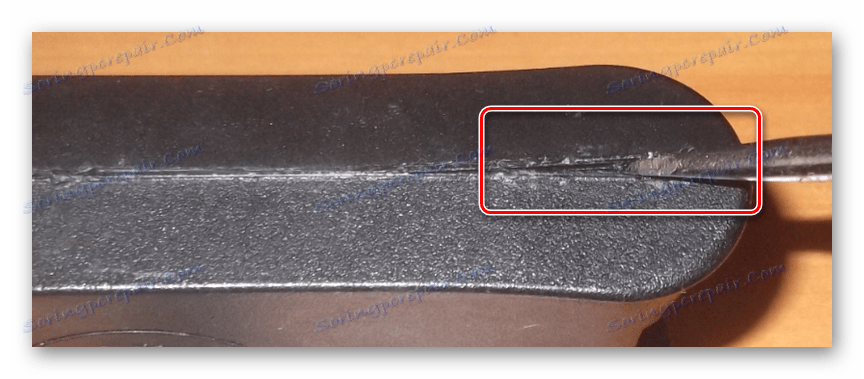





Po otvorení skrinky napájacieho adaptéra a odstránení dosky možno proces považovať za dokončenú.
Krok 2: Odstránenie dosky
Je omnoho ľahšie odstrániť kovovú škrupinu dosky ako otvoriť skrinku.
- Odpojte bočné spony z mäkkého kovu.
- Opatrne odpojte vrchný náter od komponentov adaptéra.
- Spodný plášť môže byť odstránený spolu s izolačnou vrstvou. Bude však musieť použiť spájkovačku.
- Je to docela možné jednoducho ohýbať, získať prístup k samotnej doske a káblovým kontaktom.

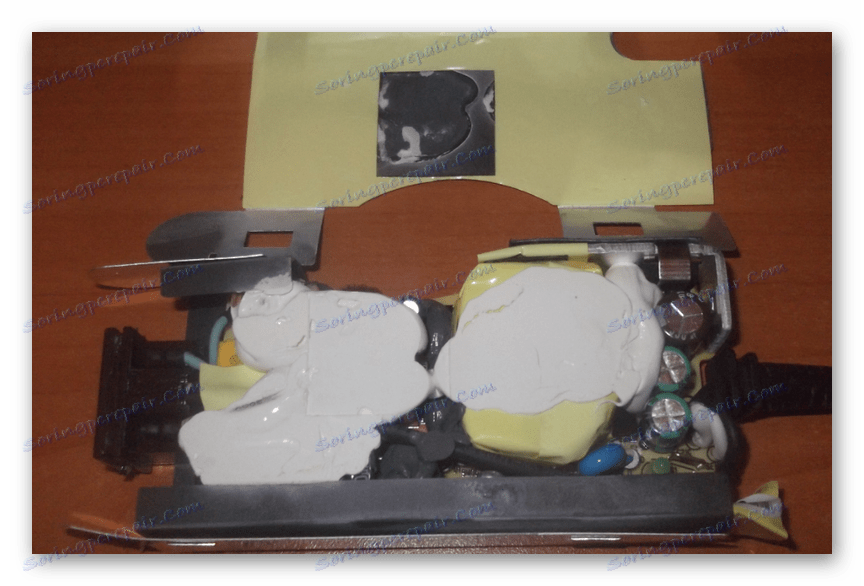


Zmena vodiča je vhodná len pri odstraňovaní spodného povrchu.
Krok 3: Kontrola dosky
Po extrakcii je dôležité urobiť niekoľko pozorovaní týkajúcich sa diagnostiky a opravy adaptéra.
- Na doske môže byť viditeľné tmavnutie, čo je norma pre toto zariadenie. Je to spôsobené konštantným vystavením vysokým teplotám.
- Ak napájací adaptér nefunguje, ale kábel je plne funkčný, môžu sa poškodiť odpory. Zariadenie môžete opraviť sami, iba ak máte príslušné znalosti v oblasti elektroniky.
- Ak bol počas prevádzky napájacieho zdroja poškodený drôt, môže byť vymenený spájkovačkou. Rovnako ako predtým by sa to malo robiť opatrne a pripojenia by sa mali kontrolovať pomocou multimetra.
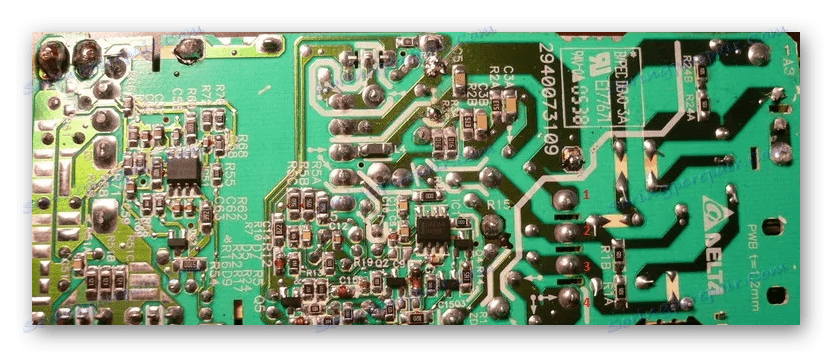
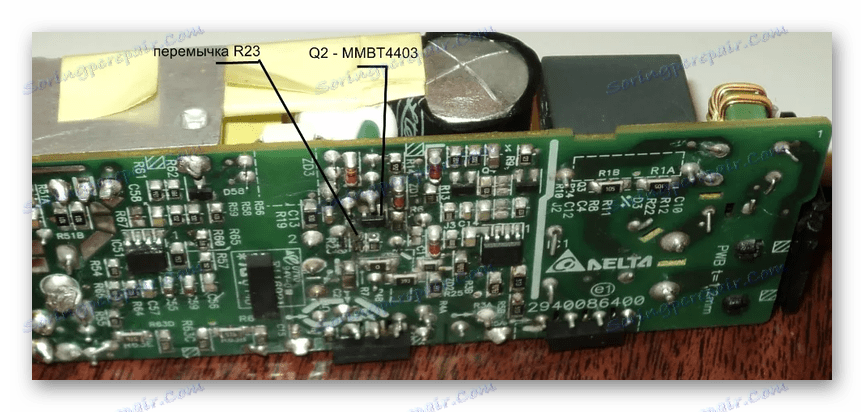

V prípade opravy otestujte napájací adaptér pred lepením puzdra.
Krok 4: Lepenie tela
Keďže upevňovacie prvky na telese takéhoto zariadenia často chýbajú, je potrebné ich zatvoriť a lepiť. V tomto prípade sa odporúča použiť silné lepiace zmesi, napríklad epoxidovú živicu. V opačnom prípade môže dôjsť k narušeniu integrity vnútorných komponentov.
- Vráťte sa do pôvodnej polohy ochranného povlaku z mäkkého kovu. Ak je to potrebné, nezabudnite ho na doske upevniť pomocou spájkovačky.
- Vložte kartu a zapojte drôty do zodpovedajúcich otvorov.
- Zatvorte prípad, ak je to potrebné, pomocou malej fyzickej sily. Počas zrútenia by sa mali počuť charakteristické kliknutia.
Poznámka: Nezabudnite opätovne pripojiť popruh.
- Pomocou epoxidovej živice prilepte puzdro pozdĺž spojovacieho vedenia.




Po dlhšej akcii môžete použiť sieťový adaptér.
Možnosť 2: Interný zdroj napájania
Dosiahnutie interného napájania notebooku je oveľa ťažšie ako v prípade externého adaptéra. Dôvodom je potreba otvoriť puzdro na notebook.
Krok 1: Demontáž prenosného počítača
Postup pri otvorení prenosného počítača sme podrobne diskutovali v jednom z článkov na webe, ktorý si môžete prečítať kliknutím na príslušný odkaz. Napriek potrebe rozobratia napájacieho zdroja je proces otvárania úplne identický s opisom.

Ďalšie podrobnosti: Ako rozobrať notebook doma
Krok 2: Odpojte konektor
- Z základnej dosky odpojte hlavný kábel dosky, na ktorom je pripojený konektor externého napájacieho adaptéra.
- Stačí urobiť to isté s ďalšími vodičmi, počet a typ pripojenia, ktoré priamo závisia na modeli notebooku.
- Pomocou vhodného skrutkovača odskrutkujte skrutky, ktoré upevňujú konektor ku krytu. V niektorých prípadoch bude pohodlnejšie najprv odstrániť susedné komponenty a až potom odpojiť slučky.
- Veľkosť a vzhľad dosky sa môže značne líšiť. Napríklad v našom prípade je konektor pripojený samostatne, ale vďaka blízkosti dosky s USB portmi, je tiež potrebné odstrániť.
- Dávajte si pozor, jeden z upevňovacích skrutiek môže byť spoločný s obrazovkou.
- Teraz zostáva len odstrániť konektor a uvoľniť zvyšné úchyty.
- Po odpojení konektora môže byť zámok tiež odstránený.
- Ak diagnostikujete a opravujete konektor sami, buďte opatrní. V prípade poškodenia môžu byť problémy s prácou laptopu ako celku.


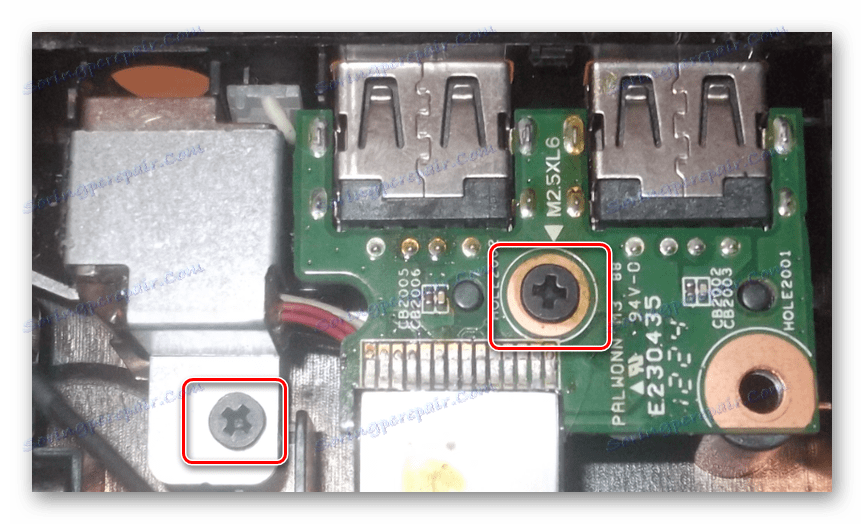





Ak chcete dosku inštalovať na miesto, vykonajte rovnaké kroky v opačnom poradí.
záver
Po starostlivom zoznámení s inštrukciami, ktoré sme uviedli, môžete ľahko otvoriť napájací zdroj notebooku, či už je to interný alebo externý adaptér. Tento článok sa blíži ku koncu. Ak máte otázky, môžete nás kontaktovať v komentároch.